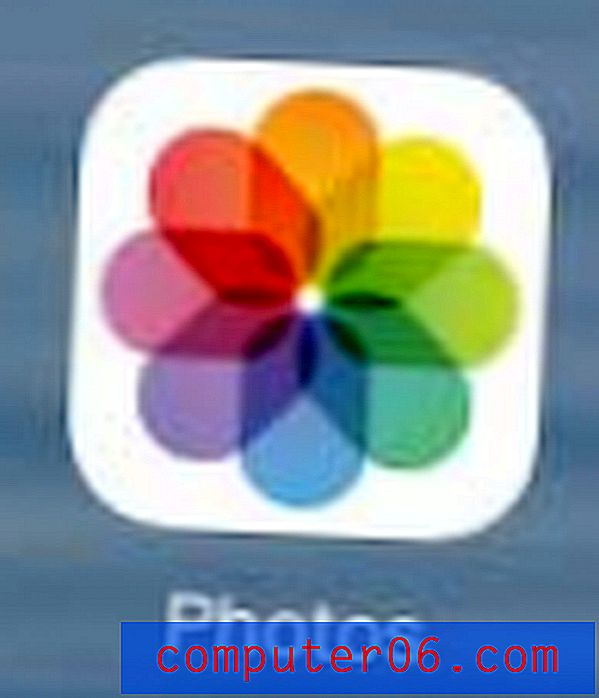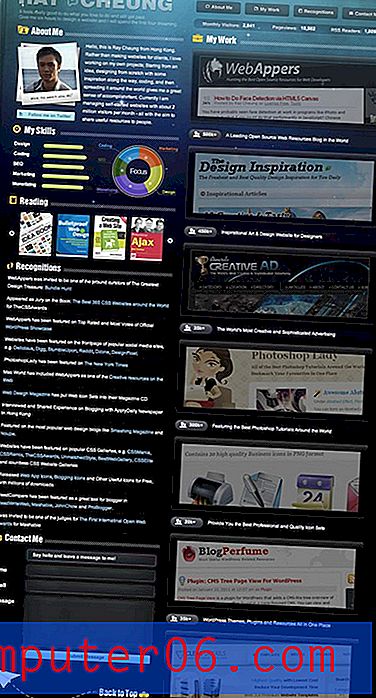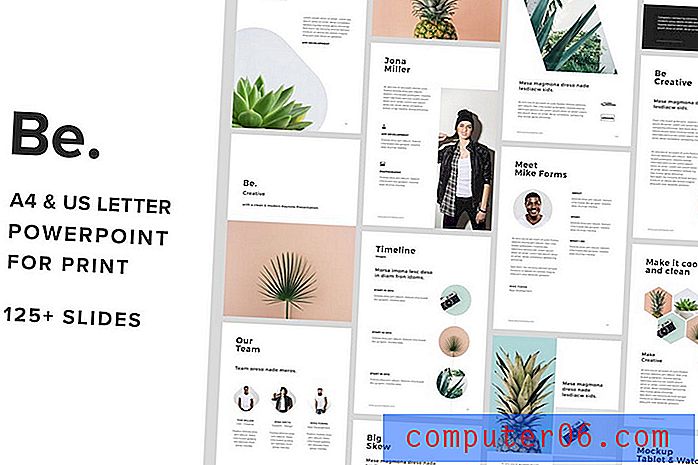Kako sačuvati isključivanje zaslona na prijenosnom računalu sustava Windows 10
Očuvanje baterije na prijenosnom računalu važan je element korištenja baterije u situaciji kada je ne možete napuniti. Windows 10 to shvaća i obično će isključiti zaslon nakon određenog razdoblja neaktivnosti.
Budući da je ekran jedan od najvećih trošenja baterije, ovo je korisno u tome da vam ne treba nepotrebno trošiti vijek trajanja baterije dok ne koristite prijenosno računalo. Međutim, ako vam to nije primarna briga, a važnije je da zaslon bude uključen, onda će naš vodič u nastavku pokazati kako promijeniti nekoliko postavki tako da vaš zaslon ostane dulje ili čak na neodređeno vrijeme kada niste je koristili već neko vrijeme.
Kako promijeniti postavke napajanja zaslona u sustavu Windows 10
Koraci u nastavku izvedeni su na prijenosnom računalu korištenjem Windows 10 operativnog sustava. Imajte na umu da ako odaberete opciju "Nikad" za niže postavke, zaslon će ostati upaljen čak i ako ga neko vrijeme niste dodirnuli. Postoje odvojene postavke za kada je računalo priključeno na napajanje ili bateriju, tako da te situacije možete zasebno konfigurirati.
Korak 1: Kliknite gumb Start u donjem lijevom kutu zaslona.

Korak 2: Odaberite ikonu postavki u donjem lijevom kutu izbornika Start.
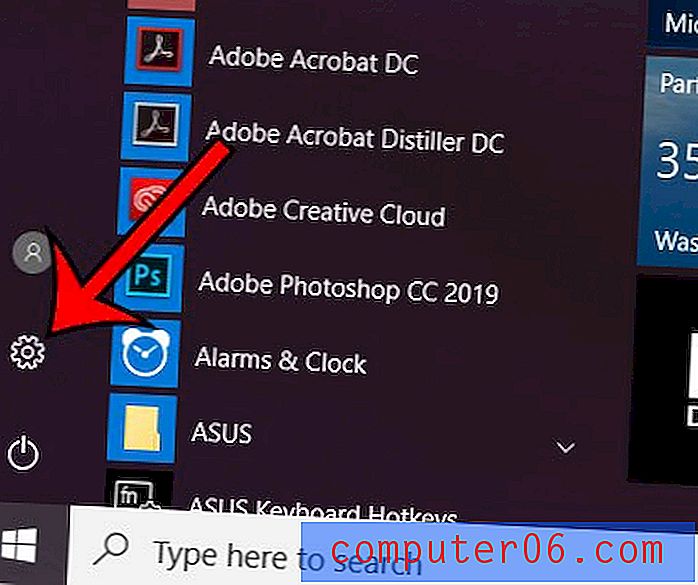
Korak 3: Odaberite izbornik System sa izbornika.
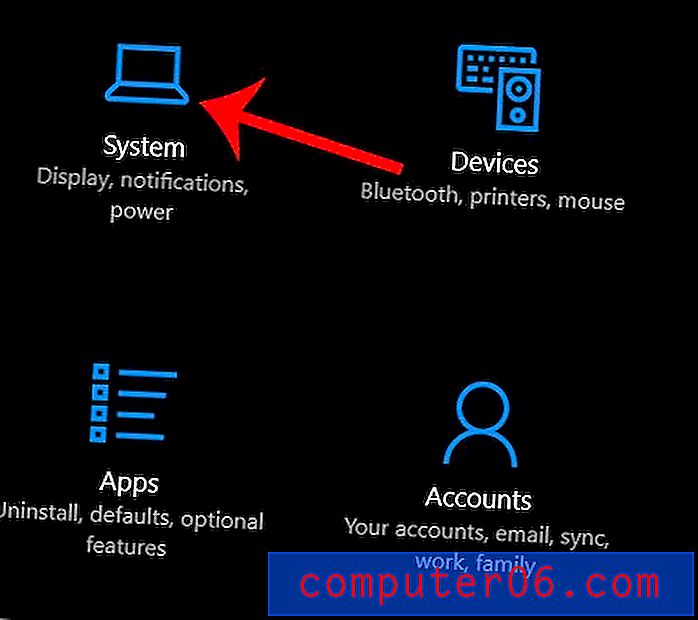
Korak 4: Kliknite karticu Power & Sleep na lijevoj strani izbornika.
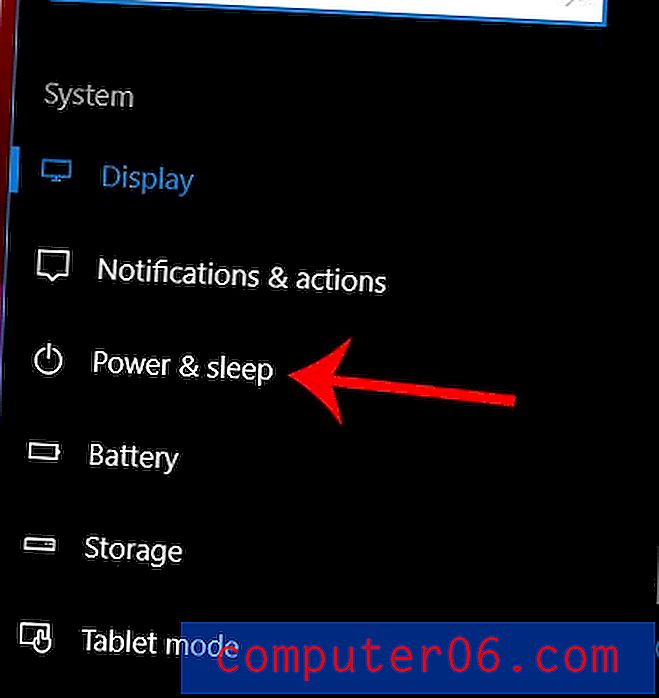
Korak 5: Kliknite padajuće izbornike pod Screenom da biste odabrali razdoblje neaktivnosti nakon kojeg biste željeli da Windows 10 isključi zaslon. Opcija Never nalazi se na dnu liste.
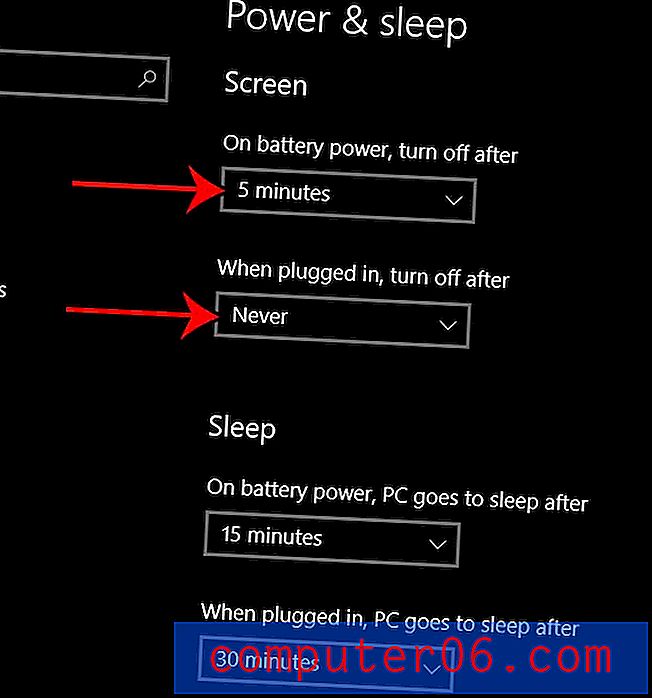
Ako računalo koristite u mračnom okruženju, možda će vam se neki od Windows 10 izbornika pokazati previše svijetlim. Saznajte više o tamnom načinu rada u sustavu Windows 10 i provjerite je li to nešto što mislite da bi poboljšalo vaše iskustvo rada na računaru.